Snapchat에 저장된 모든 메시지를 삭제하는 방법 – TechCult
잡집 / / June 02, 2023
Snapchat은 본 후 사라지는 자체 소멸 메시지로 사용자를 끌어들입니다. 그러나 중요한 대화나 추억을 보존하기 위한 방법으로 메시지, 사진 및 비디오를 저장하는 옵션을 사용자에게 제공합니다. 그러나 공간 확보와 같이 저장된 모든 메시지를 삭제하려는 이유가 있을 수 있습니다. 그렇다면 저장된 Snapchat 메시지를 모두 삭제할 수 있는 방법이 있습니까? 그렇다면 어떻게 합니까? 알아 보자!

목차
Snapchat에 저장된 모든 메시지를 삭제하는 방법
저장된 메시지 삭제 다른 사람과의 대화를 정리할 뿐만 아니라 장치에서 채팅을 제거합니다. 그러나 대화를 지우면 반드시 저장된 스냅이 삭제됩니까? 아니면 개별적으로 제거해야 하나요? 질문이 많습니다. 그러나 걱정하지 마십시오. 모든 답변을 제공하기 위해 여기에 있습니다.
저장된 모든 Snapchat 메시지를 삭제하는 방법이 있습니까?
아니요, 저장된 모든 Snapchat 메시지를 한 번에 삭제할 수 없습니다. 안타깝게도 각 채팅에서 저장된 개별 메시지를 수동으로 삭제해야 합니다.
1. 열려 있는 스냅챗 을 탭하고 채팅 아이콘 하단에.
2. 을 누릅니다 사용자 이름 저장된 메시지나 스냅을 삭제하려는 개인의
3. 를 탭하세요 저장된 스냅, 다음에 삭제.
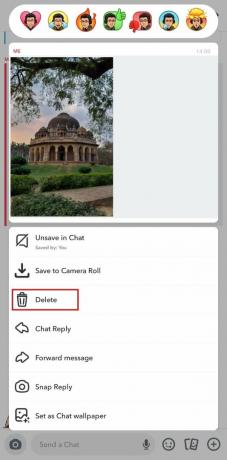
이제 저장된 스냅 또는 메시지가 귀하와 귀하의 친구 장치 모두에서 Snapchat에서 삭제됩니다. 당신의 친구는 당신이 채팅을 삭제한 것을 볼 수 있을 것입니다.
메모: 메시지 저장 취소를 선택하면 장치에서만 지워집니다. 친구가 저장했다면 여전히 스냅이나 메시지를 볼 수 있습니다. 따라서 저장을 취소하는 것보다 삭제하는 것이 좋습니다.

또한 읽기:삭제된 Snapchat 메시지는 영원히 사라집니까?
대화 지우기가 저장된 스냅을 삭제합니까?
아니요, 명확한 대화 기능은 피드에서 대화 스레드만 삭제하고 저장된 스냅은 삭제하지 않습니다. 따라서 특정 개인의 채팅을 지우면 더 이상 채팅 섹션에서 찾을 수 없습니다. 그러나 저장된 스냅과 텍스트는 그대로 유지됩니다. 당신이나 당신의 친구 때
대화를 시작하다 다시 말하지만 저장된 메시지는 그대로 스레드에 나타납니다.메모: 플랫폼에서 텍스트의 개인 정보를 유지하려는 경우 이 기능을 계속 사용할 수 있습니다.
1. 열려 있는 스냅챗 당신의 Bitmoji 또는 프로필 아이콘 왼쪽 상단 모서리에
2. 를 탭하세요 설정 아이콘 오른쪽 상단 모서리에 있습니다.
3. 아래로 스크롤 계정 조치, 선택하다 명확한 대화.
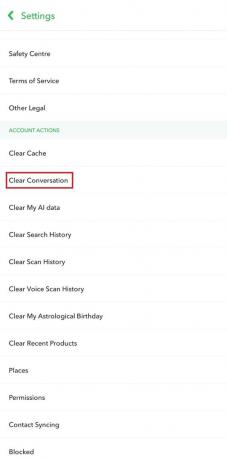
4. 를 탭하세요 채팅 옆에 있는 X 아이콘 대화를 지우고 싶은 사람.
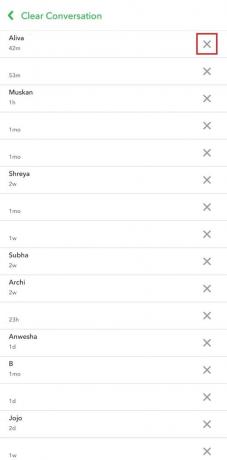
전체 채팅 스레드가 정리됩니다. 채팅 섹션에 친구가 표시되지 않을 수 있습니다. 그러나 검색하고 문자를 보낼 수 있습니다. 저장된 스냅과 메시지는 여전히 채팅 상자에 있습니다.
추천: Instagram에서 보내지 않은 메시지를 보는 방법
마지막으로 직접적인 방법이 없다는 것을 이해합니다. Snapchat에 저장된 모든 메시지를 삭제하려면 한 번에. 그러나 설명된 단계를 따르면 하나씩 삭제할 수 있습니다. 받은 편지함을 쉽게 정리하고 Snapchat 대화를 정리할 수 있습니다. 아래 의견란에 다른 질문이나 제안 사항이 있으면 알려주십시오.
Henry는 일상적인 독자가 복잡한 기술 주제에 접근할 수 있도록 하는 데 열정을 가진 노련한 기술 작가입니다. 기술 산업에서 10년 이상의 경험을 쌓은 Henry는 독자들에게 신뢰할 수 있는 정보원이 되었습니다.



